Suchdatenquellen für die Verwendung anwendungsspezifischer EB-Parameter konfigurieren
Mit der anwendungsspezifischen Parameterfunktion zur elektronischen Berichtserstellung (EB) können Sie die Datenfilterung in einem EB-Format konfigurieren, damit sie auf einer Gruppe von abstrakten Regeln basiert. Diese Gruppe von Regeln kann so konfiguriert werden, dass sie die Datenquellen vom Typ Suche nutzt, die in einem EB-Format verfügbar sind. Sie können echte Regeln über die EB-Komponentendesigner hinaus angeben, indem sie die Benutzeroberfläche, die automatisch anhand der Einstellungen der Such-Datenquellen des entsprechenden EB-Formats erzeugt wird, und die aktuellen Daten der juristischen Person verwenden. Auf die angegebenen Regeln wird schließlich von der Such-Datenquelle des EB-Formats zugegriffen, wenn dieses EB-Format ausgeführt wird.
Notiz
Verwenden Sie die konfigurierten Datenquellen des bearbeitbaren EB-Formats, um anzugeben, welche Anwendungsdaten zum Konfigurieren echter Regeln verwendet werden.
Verwenden Sie den EB-Vorgangsdesigner, um eine Datenquelle vom Typ Suche in Ihr EB-Format aufzunehmen. Die Datenquelle muss so konfiguriert sein, dass sie beschreibt, wie Ihre abstrakten Regeln aussehen, einschließlich Folgendem:
- Der Parametersatz eines bestimmten Datentyps, dessen Wert zur Angabe einer einzelnen Regel angegeben wird.
- Der Werttyp eines bestimmten Datentyps, der von einer einzelnen Regel zurückgegeben wird, wenn diese Regel unter anderem als am besten geeignet angesehen wird.
Sie können die folgenden Arten von Such-Datenquellen konfigurieren, je nach dem Typ des Werts, der von einer konfigurierten Regel zurückgegeben wird:
- Verwenden Sie den Typ Datenmodell\Suche, wenn ein Modellenumerationswert zurückgegeben werden muss.
- Verwenden Sie den Typ Dynamics 365 Operations\Suche, wenn ein Anwendungsenumerationswert oder ein Anwendungswert vom erweiterten Datentyp zurückgegeben werden muss.
- Verwenden Sie den Typ Formatenumeration\Suche, wenn ein Formateneumerationswert zurückgegeben werden muss.
Die folgende Abbildung zeigt, wie eine Formatenumeration im EB-Beispielformat konfiguriert werden kann.
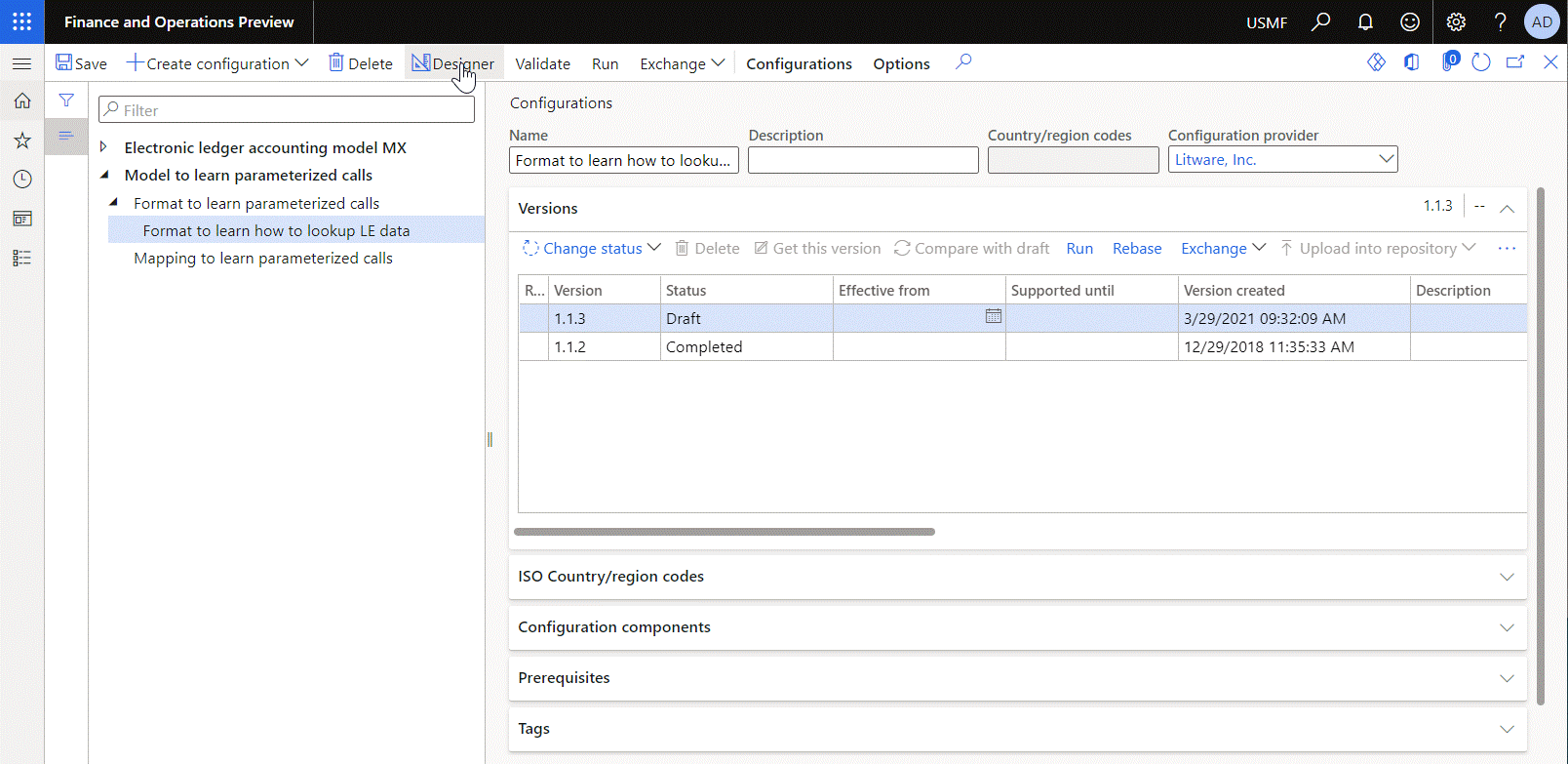
Die folgende Abbildung zeigt die Formatkomponenten, die so konfiguriert wurden, dass unterschiedliche Steuertypen in einem anderen Abschnitt eines generierten Berichts gemeldet werden.
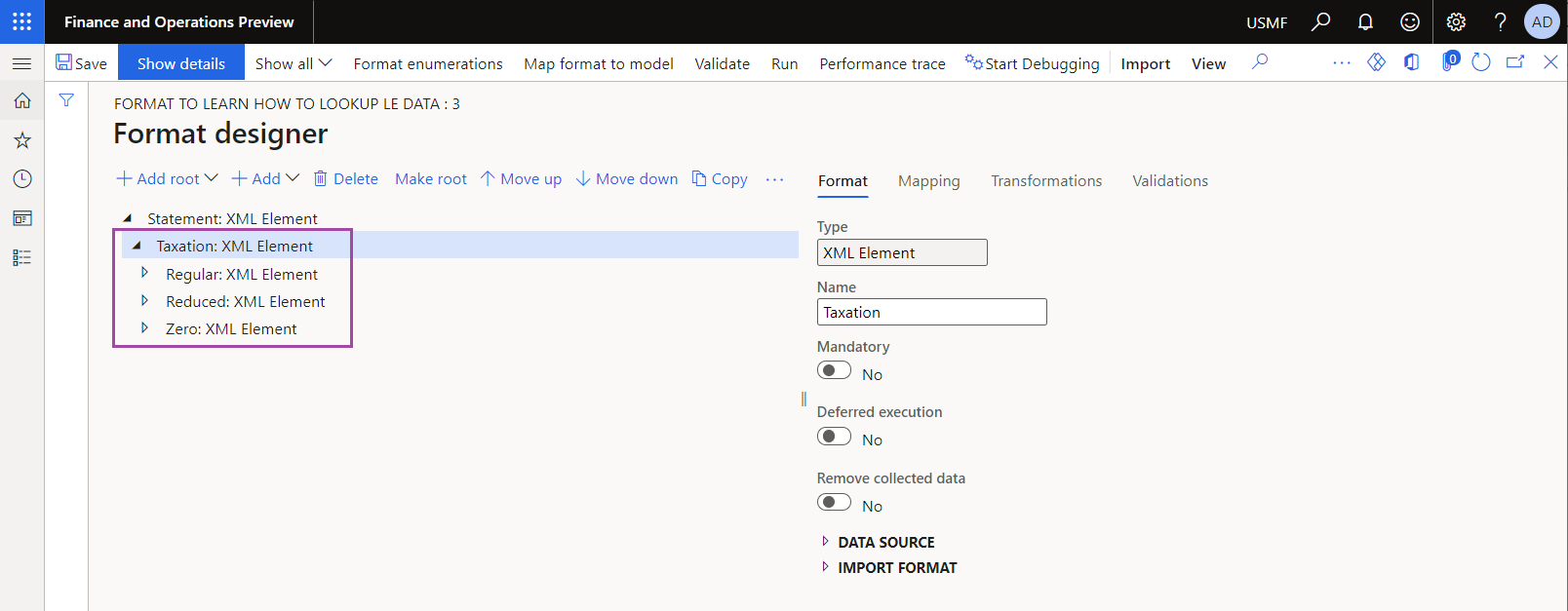
Die folgende Abbildung zeigt, wie der EB-Vorgangsdesigner das Hinzufügen einer Datenquelle vom Typ Formatenumeration\Suche ermöglicht. Die hinzugefügte Datenquelle ist so konfiguriert, dass sie einen Wert der List of taxation levels-Formatenumeration zurückgibt.
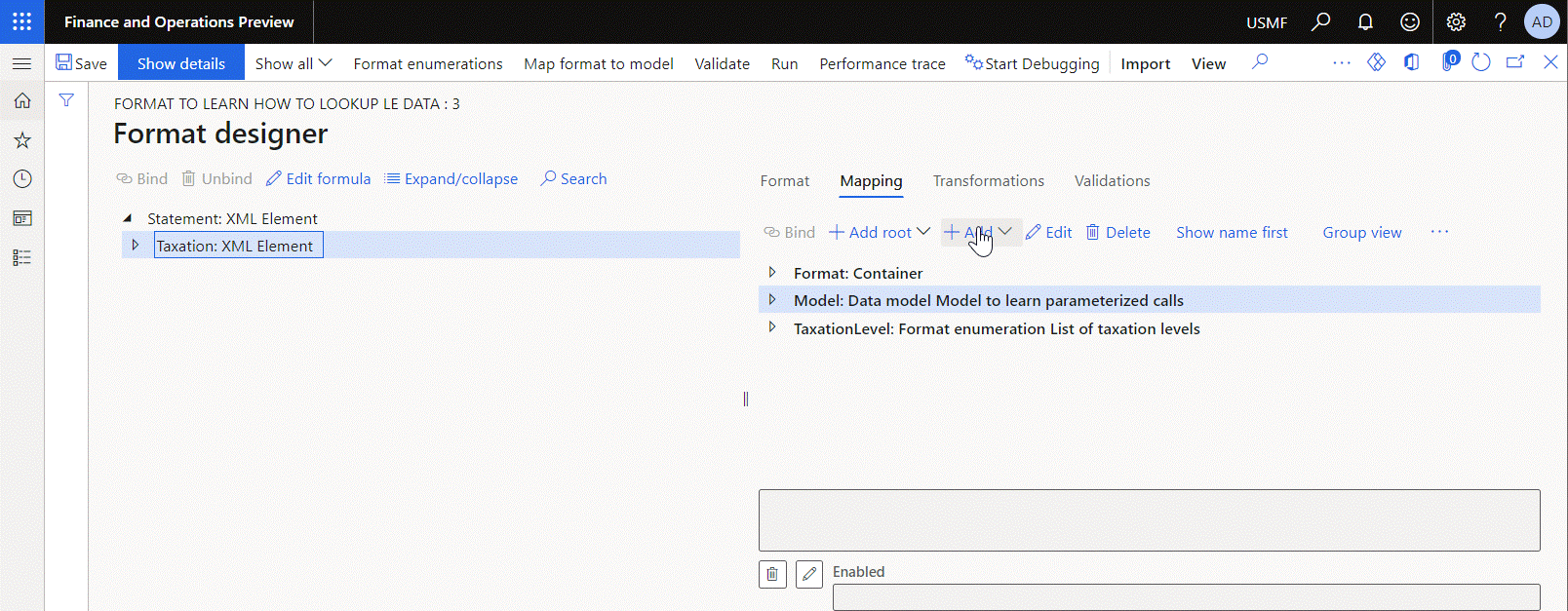
Die folgende Abbildung zeigt, wie die hinzugefügte Datenquelle für die Verwendung des Felds Code der Datensatzliste Model.Data.Tax der Datenquelle Modell als Parameter konfiguriert wird, der für jede konfigurierte Regel angegeben werden muss.
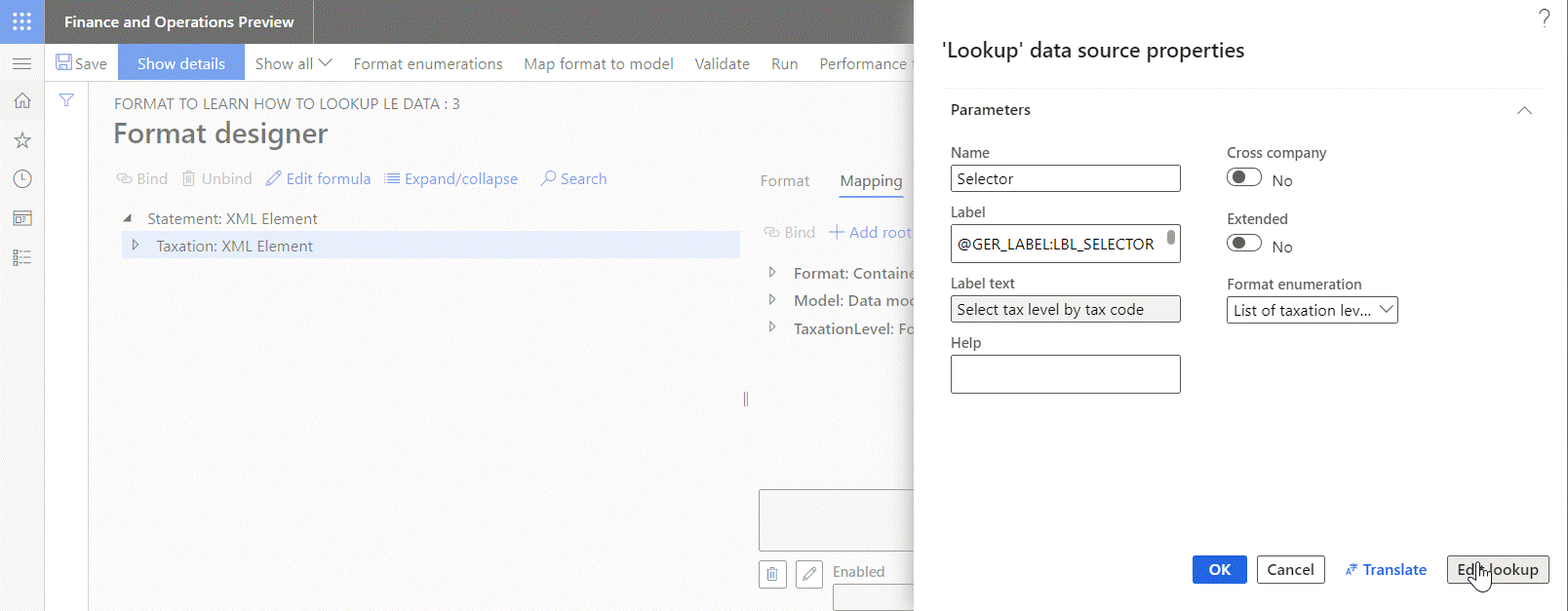
Die hinzugefügte Datenquelle Model.Data.Tax ist so konfiguriert, dass für jede konfigurierte Regel ein Steuercode angegeben wird, indem auf Datensätze der Anwendungstabelle TabTable zurückgegriffen wird.
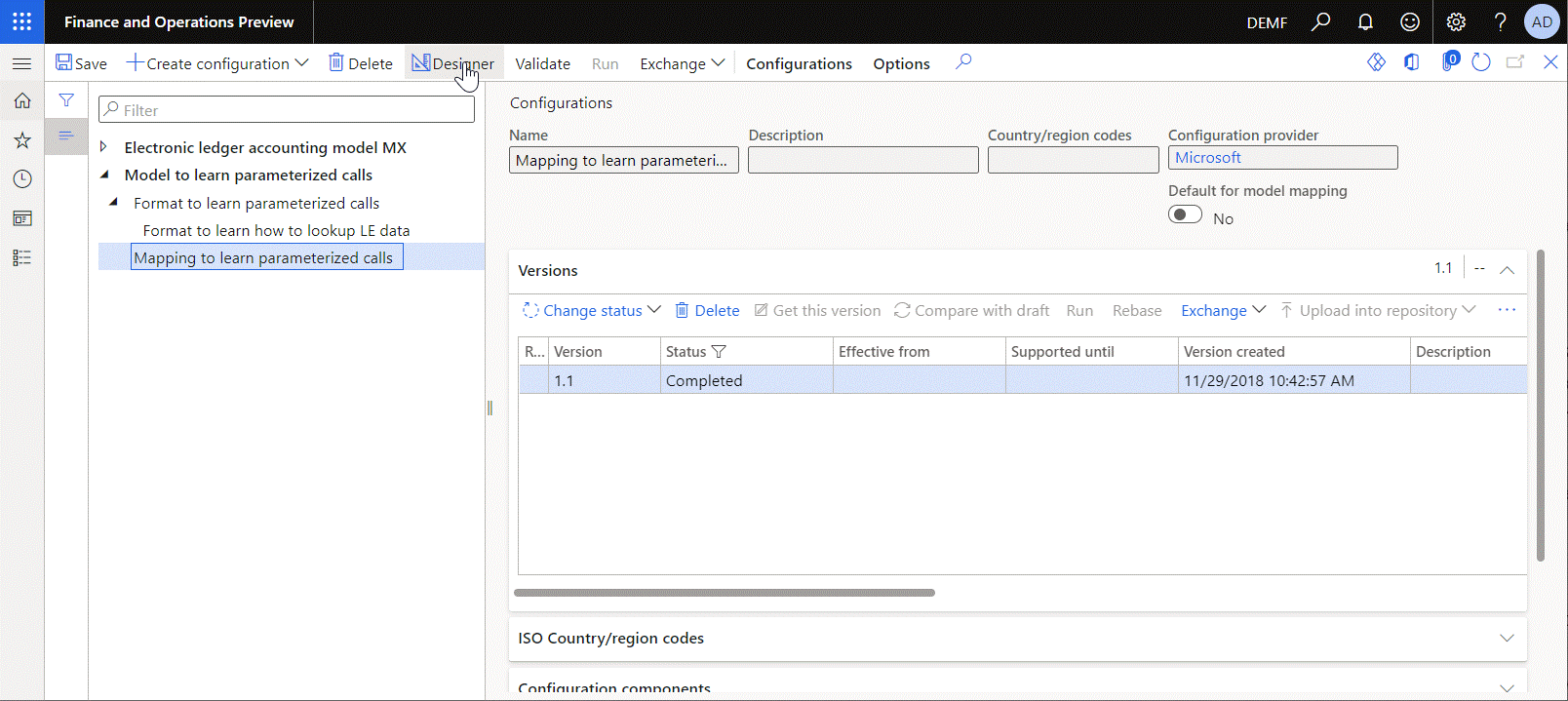
Sie können die Suchregeln für das ausgewählte EB-Format mithilfe der Benutzeroberfläche einrichten, die automatisch an der Struktur der konfigurierten Datenquelle ausgerichtet wird. Derzeit erfordert diese Benutzeroberfläche, dass Sie für jede Regel den zurückgegebenen Wert als List of taxation levels-Formatenumerationswert sowie den Steuercode als Parameter festlegen.
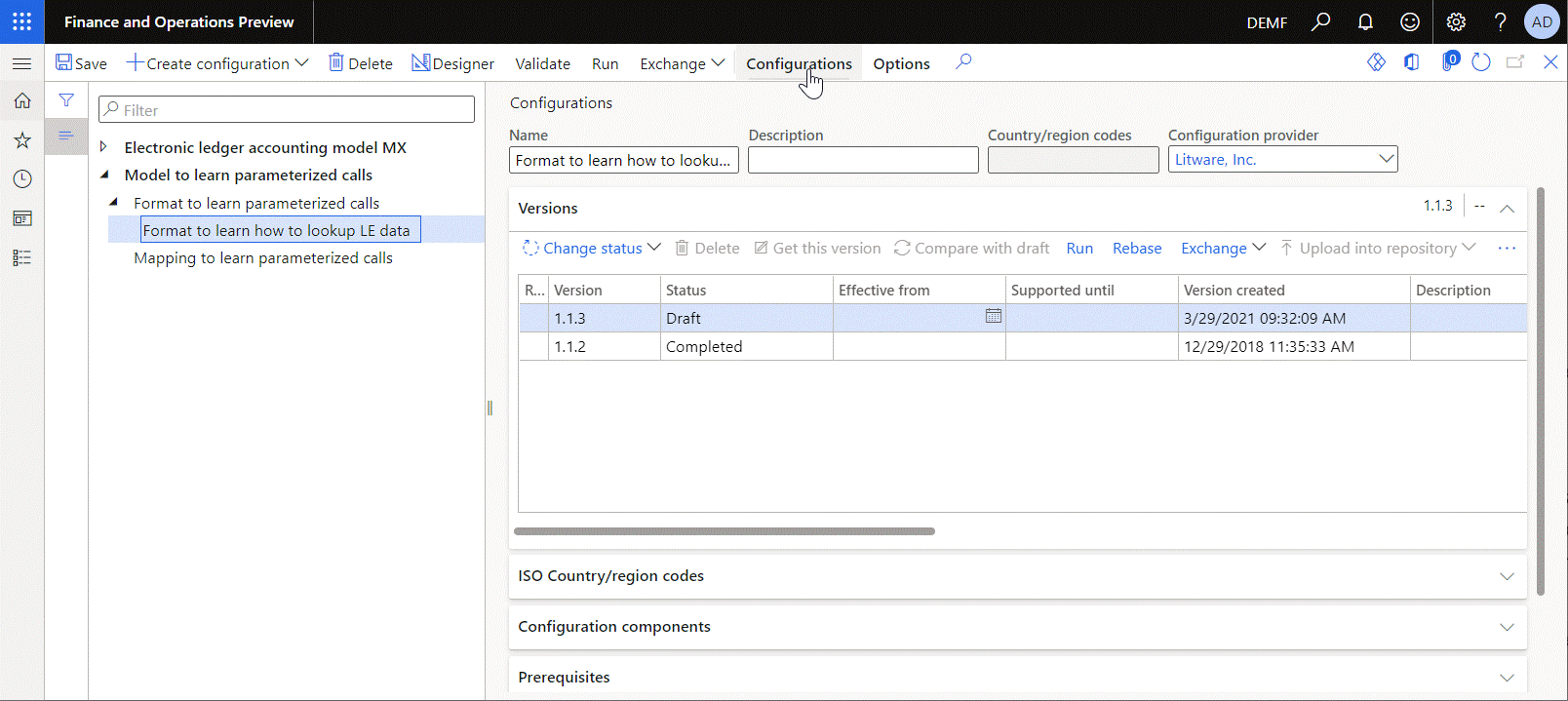
Die folgende Abbildung zeigt, wie Model.Data.Summary.LevelByLookup-Datenquelle vom Typ Berechnetes Feld konfiguriert werden kann, um die konfigurierte Such-Datenquelle mit den erforderlichen Parametern aufzurufen. Um diesen Aufruf zur Laufzeit zu verarbeiten, durchsucht EB die Liste der konfigurierten Regeln in der definierten Reihenfolge, um die erste Regel zu finden, die die angegebenen Bedingungen erfüllt. In diesem Beispiel enthält die Regel den Steuercode, der mit dem angegebenen übereinstimmt. Als Ergebnis wird die am besten geeignete Regel gefunden und der für die gefundene Regel konfigurierte Aufzählungswert wird von dieser Datenquelle zurückgegeben.
Notiz
Eine Ausnahme wird ausgelöst, wenn keine zutreffende Regel gefunden wird. Um diese Ausnahmen zu vermeiden, konfigurieren Sie zusätzliche Regeln am Ende der Regelliste, um Fälle zu behandeln, in denen ein nicht konfigurierter oder kein Wert angegeben wird. Verwenden Sie die Optionen *Nicht leer* und *Leer* entsprechend.
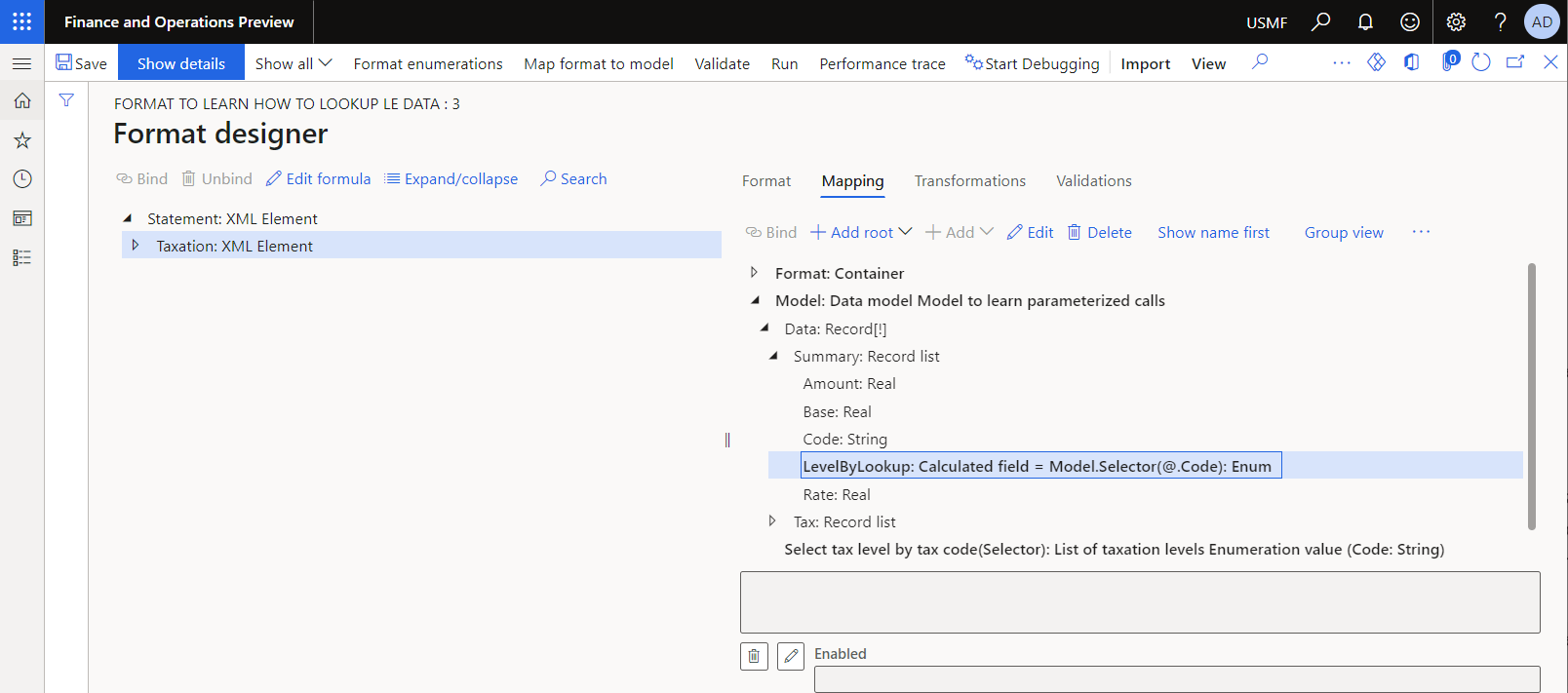
Wenn Sie die Option Unternehmensüberprüfend für die bearbeitbare Suchdatenquelle auf Ja setzen, fügen Sie dem Parametersatz dieser Datenquelle einen neuen erforderlichen Unternehmen-Parameter hinzu. Der Wert des Unternehmen-Parameter muss zur Laufzeit angegeben werden, wenn die Suchdatenquelle aufgerufen wird. Wenn der Buchungskreis zur Laufzeit angegeben wird, werden die für dieses Unternehmen konfigurierten Regeln verwendet, um die am besten geeignete Regel zu finden, und der entsprechende Wert wird zurückgegeben. Die folgende Abbildung zeigt, wie Sie dies tun können und wie der Parametersatz der bearbeitbaren Datenquelle geändert wird.
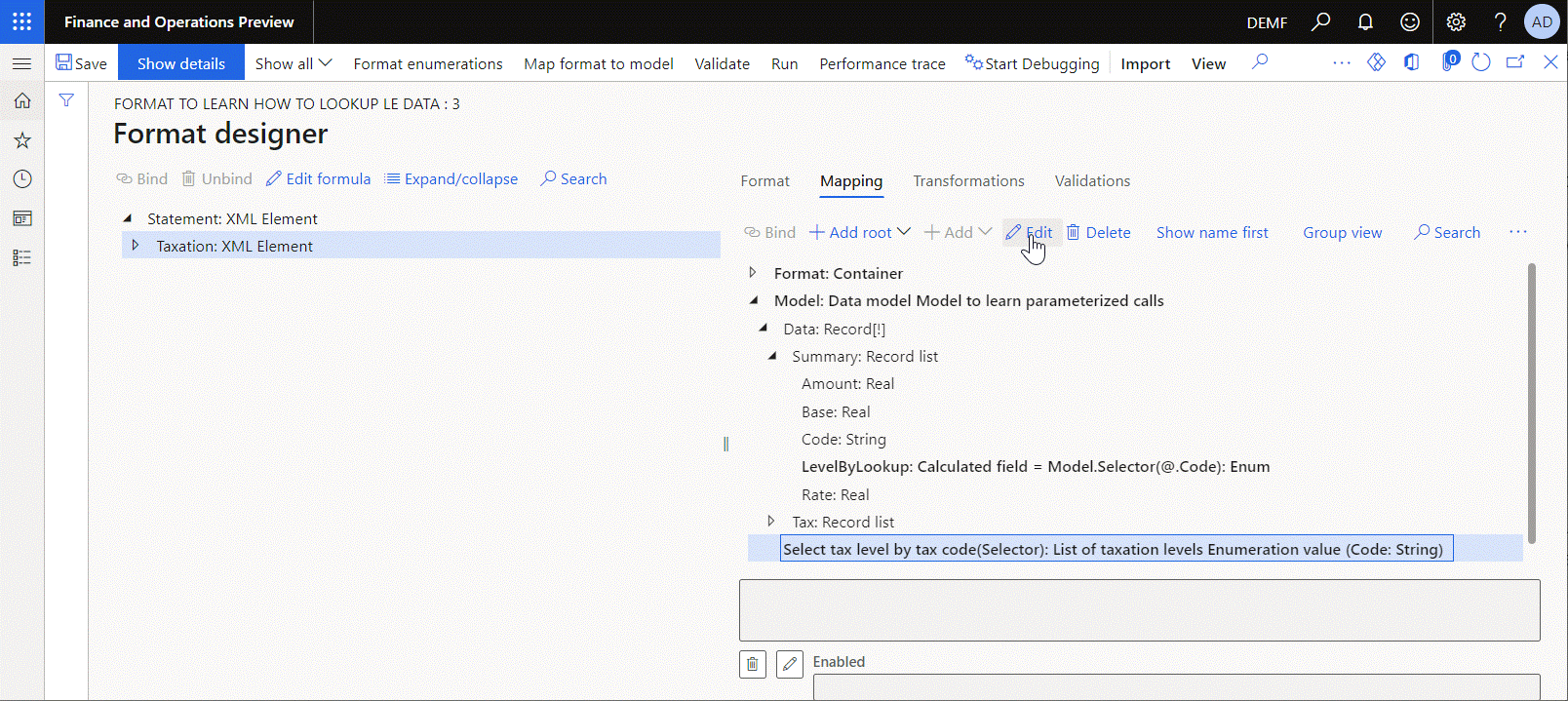
Notiz
Wählen Sie jedes Unternehmen separat aus, um die Regeln für diese Suchdatenquelle im bearbeitbaren EB-Format zu konfigurieren. Zur Laufzeit wird eine Ausnahme ausgelöst, wenn die unternehmensübergreifende Suche mit dem Code des Unternehmens aufgerufen wird, für das die Sucheinstellung nicht abgeschlossen wurde.
Stellen Sie sicher, dass Sie Berechtigungen für einen Benutzer erteilen, der das EB-Format mit der unternehmensübergreifenden Such-Datenquelle ausführt, um auf die Daten aller Unternehmen zuzugreifen, die unter diese Datenquelle fallen. Andernfalls wird zur Laufzeit eine Ausnahme ausgelöst.
Ab Version 10.0.19 sind die erweiterten Funktionen der Such-Datenquellen verfügbar. Wenn Sie die Option Erweitert für die bearbeitbare Suchdatenquelle auf Ja stellen, wird die konfigurierte Suchdatenquelle in die strukturierte Datenquelle umgewandelt, die die zusätzlichen Funktionen zum Analysieren des konfigurierten Regelsatzes bietet. Die folgende Abbildung zeigt dieser Transformation.
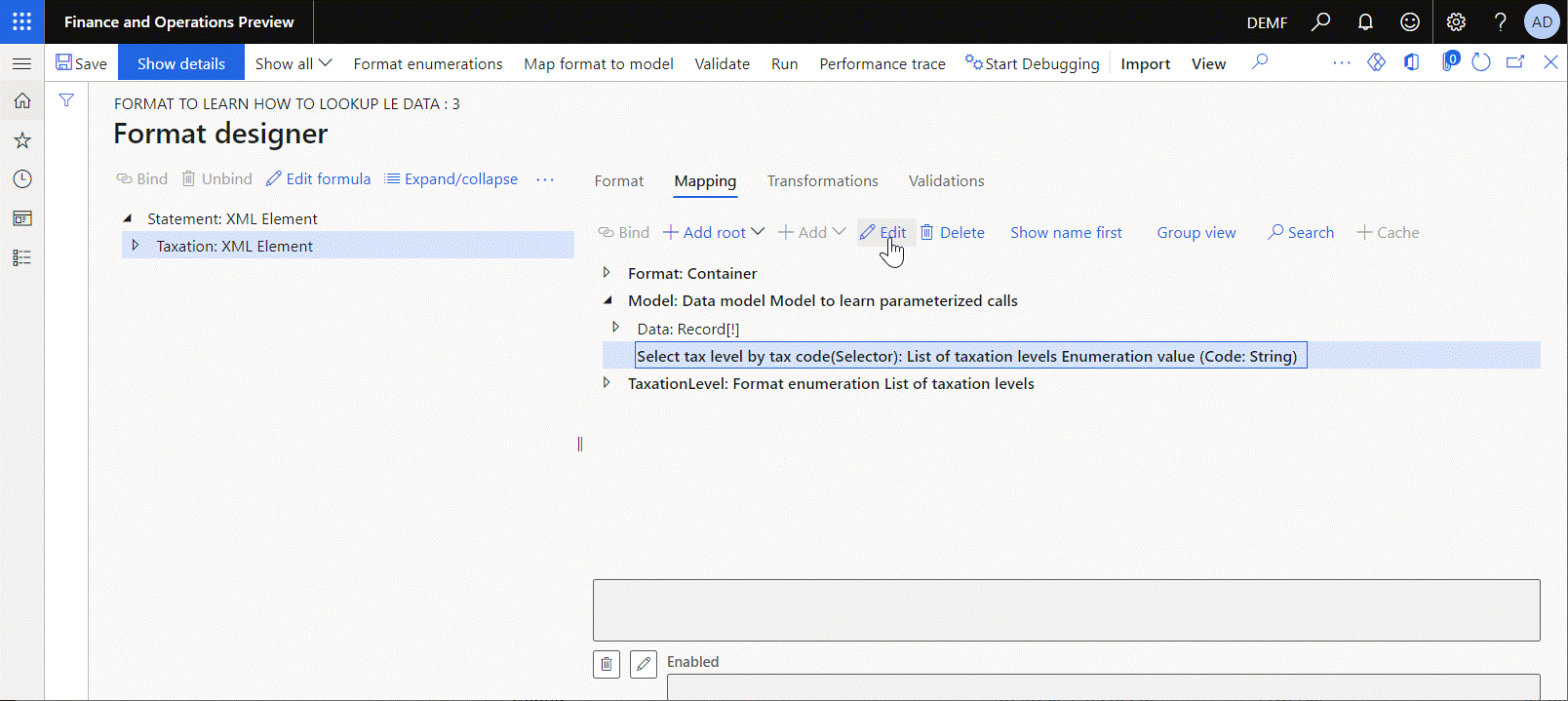
Das Unterlement Suche ist als Funktion konzipiert, um die am besten geeignete Regel aus dem Satz konfigurierbarer Regeln basierend auf dem bereitgestellten Parametersatz zu finden.
Das Unterelement IsLookupResultSet dient als Funktion zum Akzeptieren des angegebenen Werts der Basisenumerationsdatenquelle und zum Zurückgeben des booleschen Werts wahr, wenn der Regelsatz mindestens eine Regel enthält, für die der angegebene Enumerationswert als zurückgegebener Wert konfiguriert wurde. Diese Funktion gibt den booleschen Wert falsch zurück, wenn keine Regeln konfiguriert sind, um den angegebenen Enumerationswert zurückzugeben.
Das Unterelement Einstellung ist als eine Funktion konzipiert, die den Satz konfigurierter Regeln als Datensätze einer Datensatzliste zurückgibt. Die zurückgegebenen Werte und der Parametersatz der konfigurierten Regeln werden in jedem zurückgegebenen Datensatz als Felder der relevanten Datentypen dargestellt:
- Der zurückgegebene Wert wird als Feld Suchergebnis dargestellt.
- Die konfigurierten Parameter werden als Felder mit Parameternamen dargestellt (in diesem Beispiel das Feld Code).
Weitere Informationen zur Konfiguration der Such-Datenquelle finden Sie unter EB-Formate zur Verwendung von Parametern konfigurieren, die pro juristischer Person angegeben werden. Informationen zum Festlegen der Suchregeln finden Sie unter Parameter eines EB-Formats pro juristischer Person einrichten.
Zusätzliche Ressourcen
ER-Formate zur Verwendung von Parametern konfigurieren, die pro juristischer Person angegeben werden
Parameter eines ER-Formats pro juristischer Person einrichten